电脑显卡驱动重新安装指南(简单操作帮助你解决显卡驱动问题)
显卡驱动是电脑中负责管理图像输出的重要组件,但有时由于各种原因,显卡驱动可能会出现问题。当你遇到画面模糊、闪屏或者游戏运行不稳定等情况时,重新安装显卡驱动可能是解决问题的有效方法。本文将详细介绍如何重新安装显卡驱动,并提供一些小技巧来帮助你顺利完成。
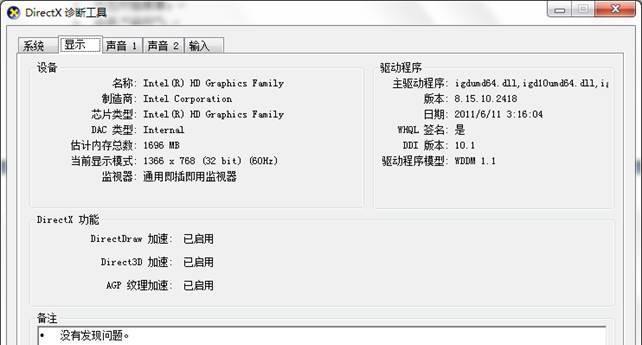
了解显卡驱动的作用
显卡驱动是一种软件,它与显卡硬件紧密配合,负责将电脑的图像信息转化为可显示在屏幕上的信号。通过重新安装显卡驱动,我们可以修复驱动文件损坏、升级到新版本或者解决与其他软件冲突等问题。
备份旧版显卡驱动
在重新安装显卡驱动之前,我们建议先备份旧版的驱动文件,以防出现意外情况。你可以在显卡驱动的安装目录中找到驱动文件,将其复制到一个安全的位置。备份旧版显卡驱动可以帮助你在需要的时候恢复到之前的状态。
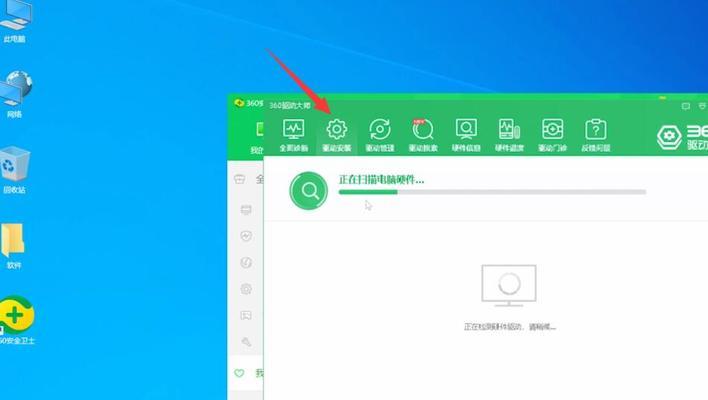
下载最新的显卡驱动
在开始重新安装之前,我们需要下载最新版的显卡驱动。你可以通过访问显卡制造商的官方网站或者使用驱动更新软件来获取最新的驱动程序。确保选择与你的显卡型号和操作系统版本相匹配的驱动。
卸载旧版显卡驱动
在安装新版显卡驱动之前,我们需要先卸载旧版的驱动。你可以通过进入“控制面板”-“程序”-“卸载程序”来找到旧版驱动,并选择卸载。在卸载过程中,可能会出现一些提示,按照提示完成操作即可。
重启电脑
完成显卡驱动卸载后,我们需要重新启动电脑。重启电脑可以确保之前的驱动完全被删除,并为新版显卡驱动的安装做好准备。
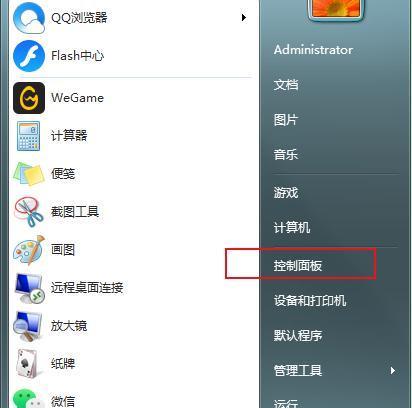
安装最新版显卡驱动
双击下载好的最新版显卡驱动文件,并按照安装向导进行操作。在安装过程中,你可能需要阅读并接受许可协议、选择安装路径以及进行一些其他配置。完成安装后,重新启动电脑以确保新版驱动的生效。
检查驱动是否安装成功
重新启动电脑后,我们可以通过打开显卡驱动的控制面板来检查驱动是否成功安装。在控制面板中,你可以查看显卡的详细信息、调整图像设置并进行其他相关配置。
更新驱动遇到问题怎么办
有时,在安装最新版显卡驱动的过程中,可能会遇到一些问题,比如安装失败、黑屏等情况。在这种情况下,我们建议先尝试重新下载并安装驱动程序。如果问题仍然存在,你可以尝试恢复之前备份的旧版驱动或者寻求专业人士的帮助。
如何解决驱动冲突问题
有时,显卡驱动可能与其他软件产生冲突,导致系统不稳定或出现错误。如果你遇到这种情况,你可以尝试更新相关软件或者使用驱动兼容性工具来解决冲突问题。
常见显卡驱动问题的解决方法
除了重新安装显卡驱动外,还有一些常见的问题可能会影响显卡的正常工作。比如,驱动版本过旧、系统缺少必要的更新补丁、硬件故障等。针对这些问题,我们可以通过更新驱动、安装系统更新、检查硬件等方法来解决。
显卡超频及其风险
有些用户可能会尝试对显卡进行超频,以提升图像性能。然而,超频可能导致显卡过热、电源不足等问题,甚至损坏显卡。在重新安装显卡驱动之前,我们建议先恢复显卡默认设置,以确保安装过程的稳定性。
注意事项与小技巧
在重新安装显卡驱动时,我们需要注意以下几点:选择官方网站下载驱动以确保安全性;关闭杀毒软件以免干扰安装过程;确保网络连接稳定以免下载中断;阅读安装向导并按照提示操作。同时,我们还可以使用一些小技巧,比如使用驱动更新工具来简化操作、使用系统还原点来恢复到之前的状态等。
显卡驱动与系统性能的关系
显卡驱动的质量与系统的性能密切相关。通过及时更新驱动程序,我们可以获得更好的图像性能、更稳定的系统运行以及对新游戏和软件的支持。定期检查并更新显卡驱动是保持电脑性能的重要一步。
重新安装显卡驱动是解决显卡相关问题的有效方法。通过备份旧版驱动、下载最新版驱动、卸载旧版驱动、安装新版驱动等步骤,我们可以顺利完成显卡驱动的重新安装。同时,注意事项和小技巧可以帮助我们更好地完成这一过程。
扩展阅读和参考资源
如果你想进一步了解显卡驱动相关知识或遇到更复杂的问题,你可以查阅一些扩展阅读和参考资源,比如官方网站的技术支持文档、论坛讨论、技术博客等。这些资源可以为你提供更深入的了解和解决方案。
版权声明:本文内容由互联网用户自发贡献,该文观点仅代表作者本人。本站仅提供信息存储空间服务,不拥有所有权,不承担相关法律责任。如发现本站有涉嫌抄袭侵权/违法违规的内容, 请发送邮件至 3561739510@qq.com 举报,一经查实,本站将立刻删除。

